Inleiding
Dit document beschrijft hoe u problemen kunt oplossen en fouten kunt opvangen terwijl ze optreden door show logging opdrachten via de CLI uit te voeren.
Voorwaarden
Vereisten
Cisco raadt kennis van de volgende onderwerpen aan:
- Identity Services Engine (ISE).
- Command Line Interface (CLI) (opdrachtlijninterface).
Gebruikte componenten
De informatie in dit document is gebaseerd op de versie Identity Services Engine (ISE) 3.3.
De informatie in dit document is gebaseerd op de apparaten in een specifieke laboratoriumomgeving. Alle apparaten die in dit document worden beschreven, hadden een opgeschoonde (standaard)configuratie. Als uw netwerk live is, moet u zorgen dat u de potentiële impact van elke opdracht begrijpt.
Achtergrondinformatie
ISE maakt gebruik van een specifieke structuur om logbestanden op te slaan, die in dit artikel worden beschreven. Om dit te bereiken, gebruikt u de CLI om real-time foutdetectie uit te voeren door opdrachten uit te voerenshow logging.
Probleemmelding
Cisco Identity Services Engine (ISE) onderhoudt mappen voor het opslaan van lokale logberichten. Afhankelijk van de aard van het probleem kunt u twee primaire show logging opdrachten gebruiken voor diagnose en probleemoplossing:
1- Systeemmap
De systeemmap geeft systeemsyslogs weer, zodat u live fouten kunt bekijken. Deze logboekfunctie helpt u systeemgerelateerde problemen te identificeren, zoals problemen met ISE-services.
Systeemmap openen:
U hebt toegang tot deze map via de CLI met behulp van deze opdrachten:
• show logging system <LogFile>
Voorbeeld van beschikbare systeemmappen:
SSPT33A/admin#show logging system 5105179 Jul 17 2024 20:09:49 ade/ADE.log 29542 Jan 02 2024 16:36:28 anaconda/anaconda.log 1012889 Jan 02 2024 16:36:28 anaconda/syslog 564 Jan 02 2024 17:07:06 boot.log 1416192 Jul 06 2024 13:57:25 btmp 292292 Jul 17 2024 20:09:07 lastlog 0 Jan 02 2024 16:31:58 maillog 4623022 Jul 17 2024 20:11:43 messages 548756 Jul 01 2024 23:50:00 sa/sa01 4173362 Jul 17 2024 20:11:11 secure 0 Jan 02 2024 16:31:58 spooler 16896 Jul 17 2024 19:38:55 wtmp SSPT33A/admin#
Voorbeeld: Informatie over ISE-toepassingsservice - show logging system ade/ADE.log tail

N.B.: Als u de logbewerking wilt onderbreken, drukt u eenvoudig eenmaal op Ctrl + C.
2- Logboekmap
In de logmap worden toepassingssyslogs weergegeven, zodat u live-fouten kunt bekijken. Deze logboekfunctie helpt u problemen te identificeren die verband houden met specifieke functies, zoals communicatie, houding, gastendiensten, profilering, enzovoort.
Voordat u start
Meestal wanneer u een probleem repliceert, moet u eerst de juiste componenten instellen op het debug- of traceerniveau. Navigeer naar Handeling > Probleemoplossing > Wizard Debug > Configuratie debug log , selecteer het knooppunt, klik op het logniveau onder de naam van de component , selecteer het gewenste logniveau en klik vervolgens op Save.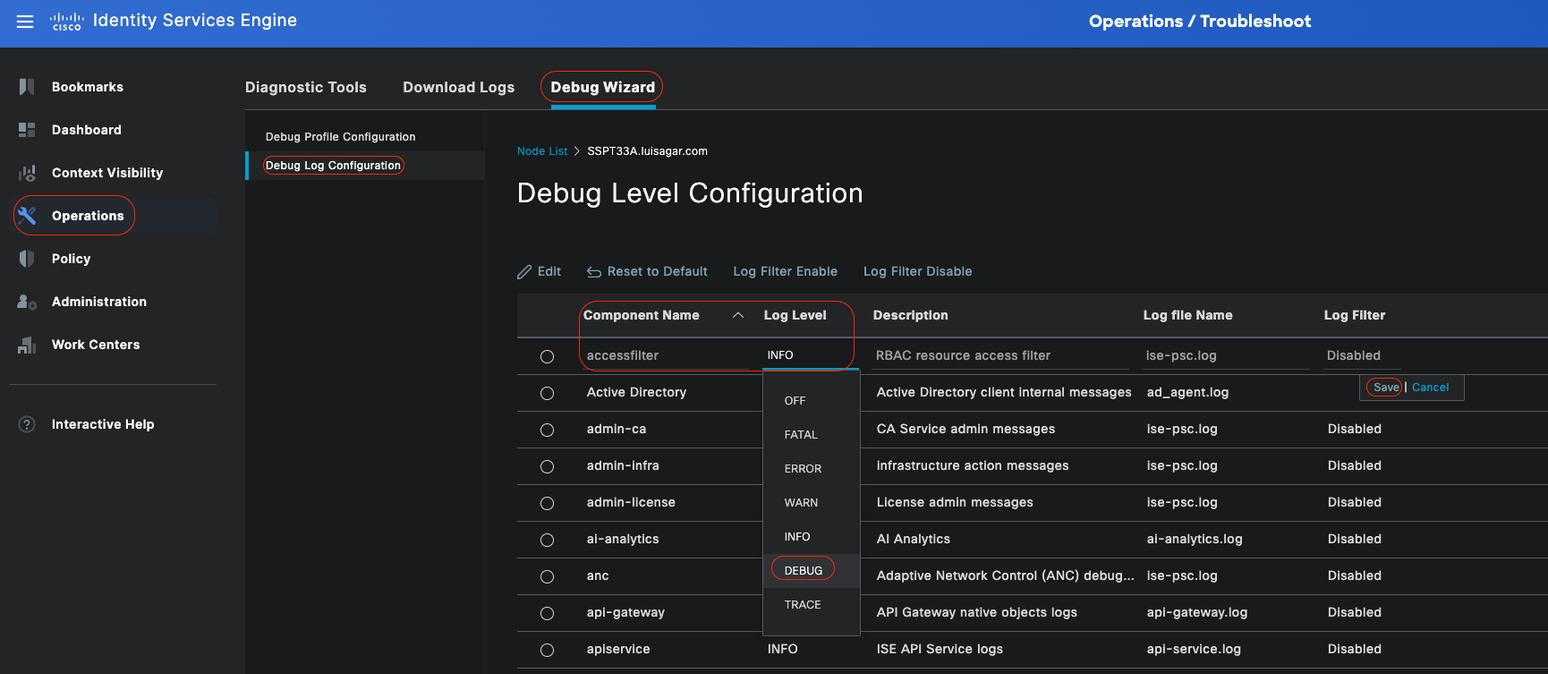 Setting Component
Setting Component

Opmerking: houd hier rekening mee dat u de standaardinstellingen van de componenten moet herstellen na het opnieuw genereren van het probleem.

Waarschuwing: het inschakelen van debug-vastlegging voor runtime-aaa, runtime-logging en runtime-config beïnvloedt de systeemprestaties aanzienlijk. Deze logboeken moeten niet worden ingesteld om te debuggen voor meer dan 15 minuten om prestatiedegradatie te voorkomen.
Configuratie debug-profiel
Debug Wizard bevat vooraf gedefinieerde debug-sjablonen met behulp waarvan u problemen op ISE-knooppunten kunt oplossen. U kunt het debug log ernst niveau configureren voor afzonderlijke componenten in de sjabloon. Het biedt vooraf gedefinieerde debug sjablonen die het proces van het instellen van gedetailleerde vastlegging voor verschillende componenten vereenvoudigen.
Deze sjablonen zijn ontworpen om veelvoorkomende probleemoplossing scenario's aan te pakken, waardoor het voor beheerders gemakkelijker wordt om de benodigde debug-instellingen snel te configureren en te activeren.
Als u een sjabloon wilt gebruiken of configureren, gaat u naar Bediening > Problemen oplossen > Wizard Debug > Profielconfiguratie:
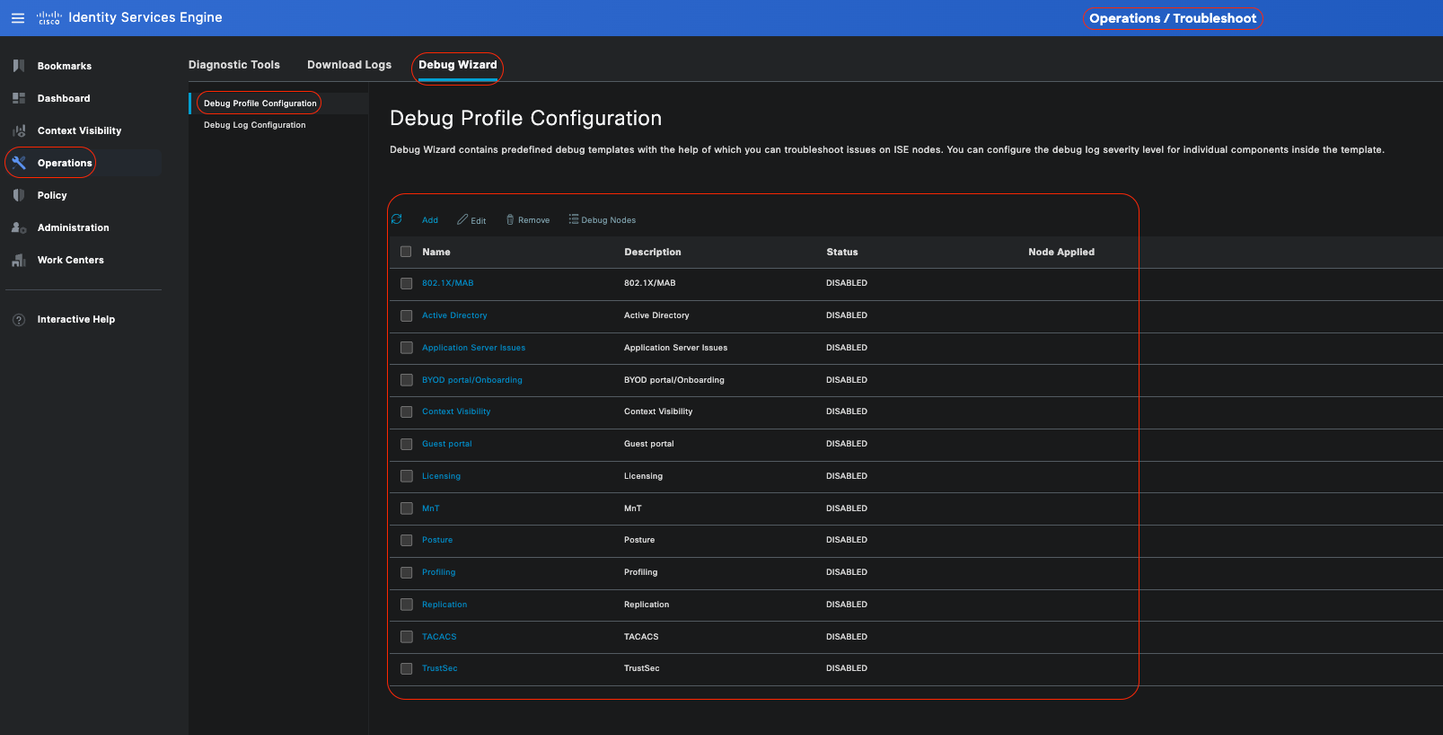 Configuratie debug-profiel
Configuratie debug-profiel
Er zijn al enkele vooraf gedefinieerde sjablonen, of klik op Toevoegen om uw eigen te bouwen.
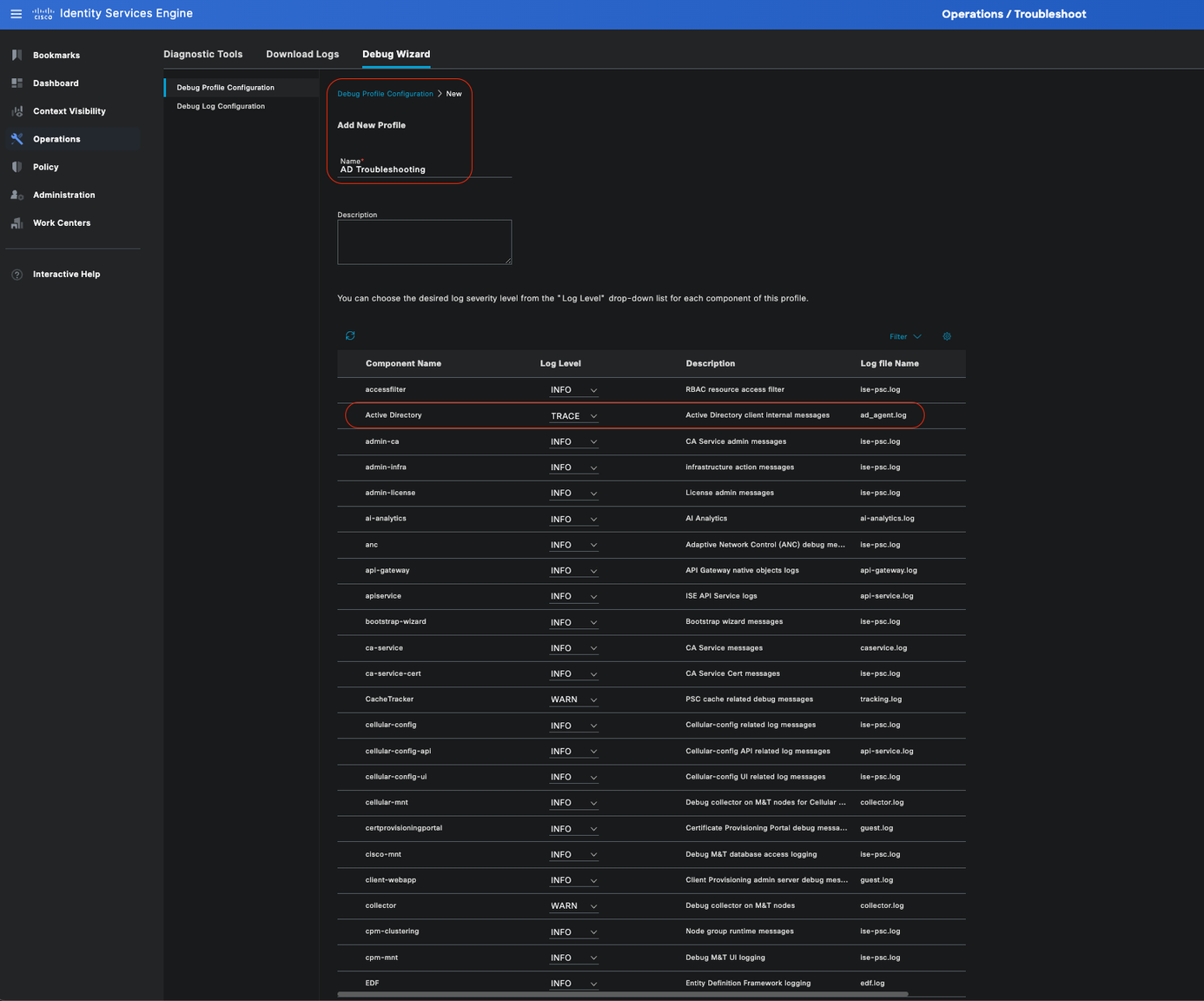 Een nieuwe sjabloon toevoegen
Een nieuwe sjabloon toevoegen
Een sjabloon inschakelen
Door een sjabloon in te schakelen, wordt het componentniveau dat u hebt gewijzigd van kracht. Selecteer Sjabloon en klik op Debug knooppunten. Selecteer het knooppunt waarop u de sjabloon wilt toepassen en klik op Opslaan:
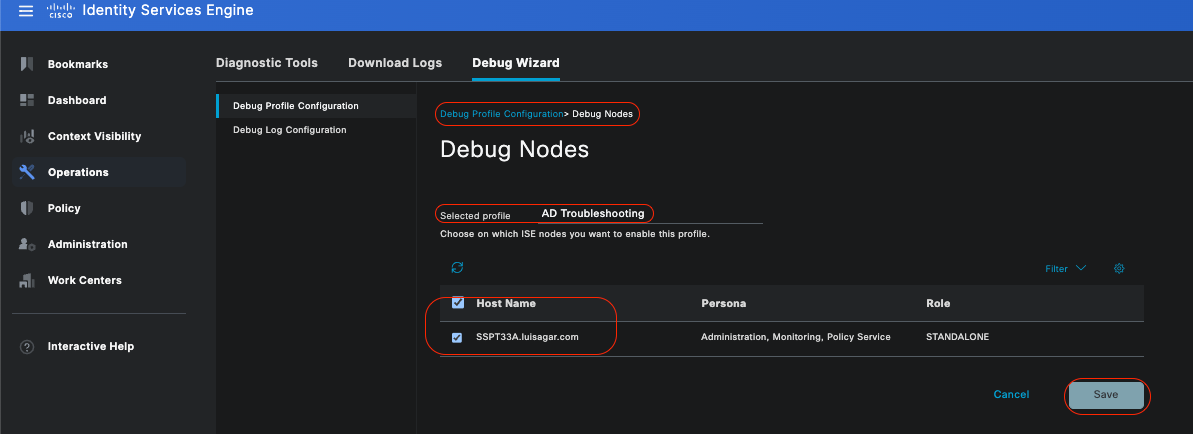 Debug knooppunten
Debug knooppunten
Nu, moet het malplaatje de knoop hebben die aan het wordt toegewezen:
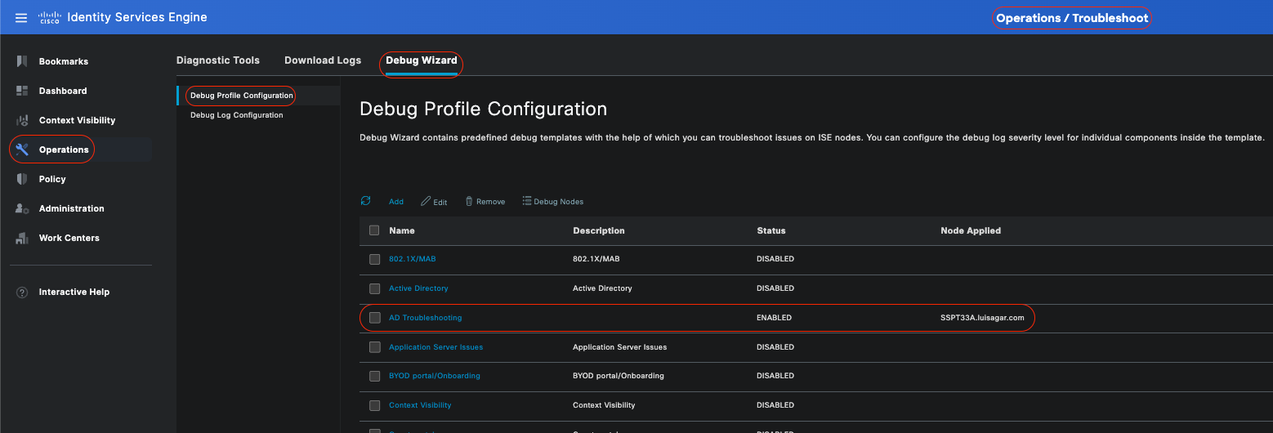 Verifiëren
Verifiëren

Opmerking: geen van de componentniveaus wordt van kracht totdat u de sjabloon op een specifiek knooppunt gebruikt.
Debug Profielsjabloon uitschakelen, selecteert de sjabloon. Klik op Debug knooppunten. Schakel het knooppunt uit waarop de sjabloon is toegepast en klik op Opslaan:
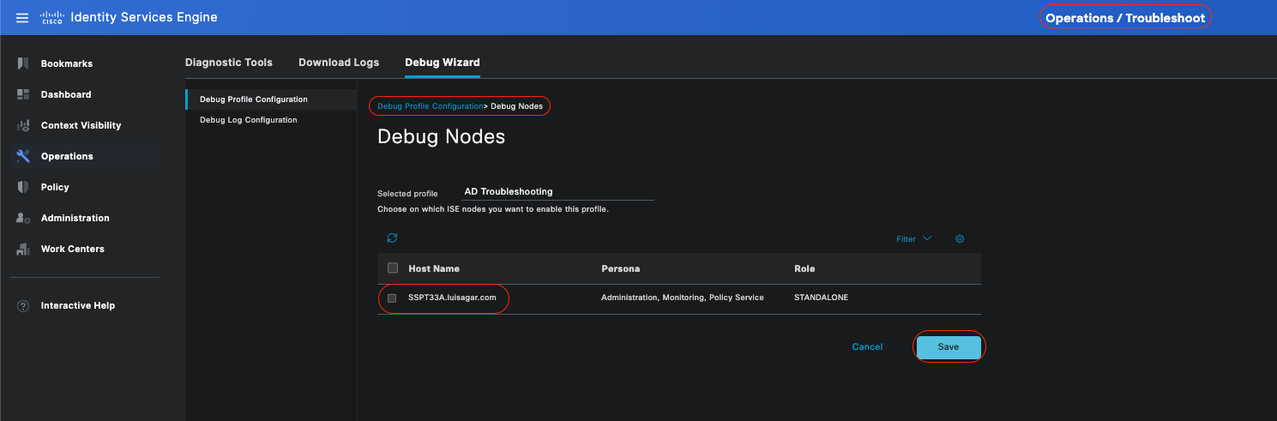 Sjabloon uitschakelen
Sjabloon uitschakelen
Standaardwaarden voor componenten instellen
Navigeer naar Bediening > Probleemoplossing > Wizard Debug > Configuratie debug log . Selecteer het knooppunt. Klik op Terugzetten op Standaard en vervolgens op Ja.
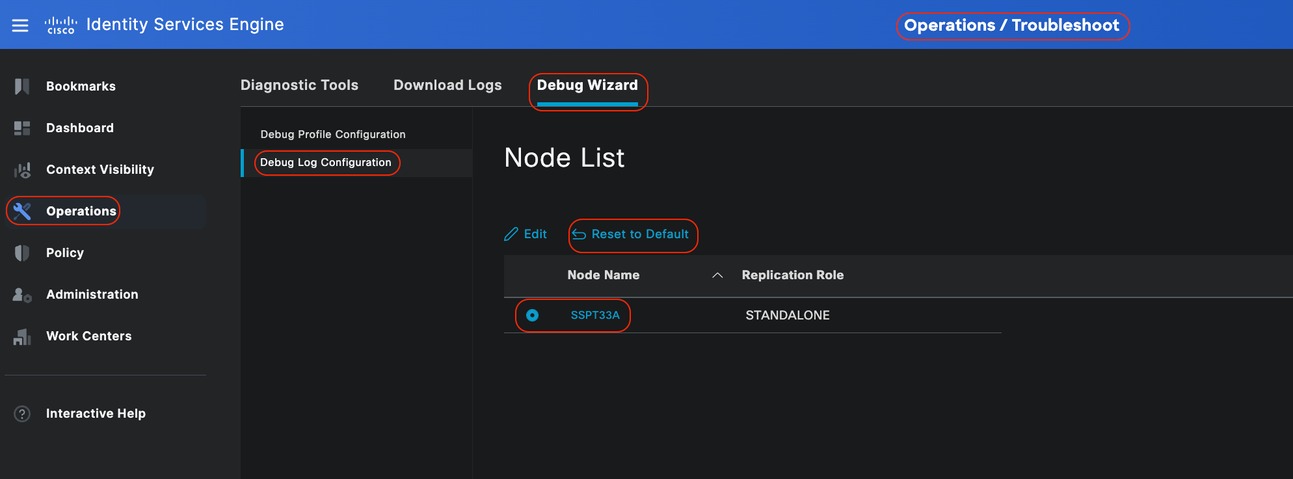 Op standaard terugzetten
Op standaard terugzetten

Waarschuwing: als u de optie Terugzetten op standaard gebruikt terwijl een Debug Profile sjabloon is ingeschakeld, blijft de Debug Profiletemplate ingeschakeld, maar de componenten keren terug naar hun standaardinstellingen, waardoor ze niet overeenkomen. Het is belangrijk om de optie Terugzetten op standaardwaarden niet te gebruiken als er Debug Profile-sjablonen zijn ingeschakeld.
Raadpleeg de officiële Cisco-documentatie voor meer gedetailleerde informatie en specifieke voorbeelden, aangezien dit document een uitgebreide matrix van componenten biedt en debug-logbestanden: Probleemoplossing en Debugs inschakelen op ISE
Logmap openen:
U hebt toegang tot deze map via de CLI met behulp van deze opdrachten:
• show logging application <logfile>
Sommige beschikbare systeemmappen
SSPT33A/admin#show logging application 11947 Jul 18 2024 12:20:28 ad_agent.log 96501 Jul 18 2024 13:29:33 collector.log 116751 Jul 18 2024 13:30:00 guest.log 196958 Jul 18 2024 13:01:20 ise-elasticsearch.log 5136021 Jul 18 2024 13:31:24 ise-psc.log 172755 Jul 18 2024 13:29:04 profiler.log 10596813 Jul 18 2024 13:31:10 prrt-server.log 28496 Jul 18 2024 12:37:04 redis.log 3489 Jul 18 2024 12:36:44 replication.log
Voorbeeld: Informatie over ISE Guest service - show logging application profiler.log tail
Voorbeeld: Informatie over ISE Guest service - show logging application guest.log tail
Naast het zoeken naar een specifiek bericht, gebruik een sleutelwoord om het te zoeken. Voorbeeld: Informatie over ISE - show logging application localStore/iseLocalStore.log | include 70000\ NOTICE\
SSPT33A/admin#show logging application localStore/iseLocalStore.log | include 70000\ NOTICE\ 2024-07-18 00:03:28.668 -05:00 0000423187 70000 NOTICE System-Stats: ISE Utilization, ConfigVersionId=14667, SysStatsUtilizationCpu=5.41%, SysStatsUtilizationNetwork=eth0: rcvd = 2052\; sent = 4062 \;rcvd_dropped = 0\; sent_dropped = 0, SysStatsUtilizationNetwork=cni-podman1: rcvd = 1577511\; sent = 115782 \;rcvd_dropped = 0\; sent_dropped = 0, SysStatsUtilizationNetwork=veth2f590a1a: rcvd = 2024-07-18 00:08:46.369 -05:00 0000423194 70000 NOTICE System-Stats: ISE Utilization, ConfigVersionId=14667, SysStatsUtilizationCpu=1.36%, SysStatsUtilizationNetwork=eth0: rcvd = 1959\; sent = 3012 \;rcvd_dropped = 0\; sent_dropped = 0, SysStatsUtilizationNetwork=cni-podman1: rcvd = 1576019\; sent = 114411 \;rcvd_dropped = 0\; sent_dropped = 0, SysStatsUtilizationNetwork=veth2f590a1a: rcvd = SysStatsUtilizationDiskSpace=8% /opt, SysStatsUtilizationDiskSpace=1% /mnt/encpart, SysStatsUtilizationDiskSpace=8% /opt/podman/containers/storage/overlay, AverageRadiusRequestLatency=0, AverageTacacsRequestLatency=0, DeltaRadiusRequestCount=0, DeltaTacacsRequestCount=0, SysStatsUtilizationLoadAvg=0.40, SysStatsCpuCount=16, SysStatsProcessMemoryMB=18082, ActiveSessionCount=0,

Opmerking: deze opdracht toont de logboekapplicatie localStore/iseLocalStore.log | omvat 70000\ OPMERKING\ werkt niet afhankelijk van uw pleisterniveau of ISE-release (eerder). U kunt deze opdracht ook uitvoeren show logging applicatie localStore/iseLocalStore.log | Omvat "70000"

Opmerking: om de logboekregistratie te onderbreken drukt u eenvoudig eenmaal op Ctrl + C.
Opdracht Uitsplitsing
SSPT33A/admin#show logging application guest.log | include portalwebaction
Uitleg:
show: Deze opdracht wordt gebruikt om informatie weer te geven. logging: verwijst naar logbestanden of logbestanden. application: Specificeert de toepassing of het proces waarvan u de logbestanden wilt bekijken. - guest.log: Specificeert het logbestand guest.log.
- omvat: Dit deel van de bevelfilters de output om slechts lijnen te omvatten die een specifiek patroon of een sleutelwoord aanpassen.
- portalwebaction: Het sleutelwoord of het patroon waarnaar gezocht moet worden in de uitvoer van de vorige opdracht (
show logging application guest.log).
Benodigd bestand zoeken
Als u niet zeker bent van de specifieke lognaam, kunt u filteren om verdere opties te zien. Dit is een voorbeeld; klik op ENTER om uitvoer te zien:
ise3-3a/admin#show logging application | include pxgrid 14059847 Jul 18 2024 20:46:09 pxgrid/pxgrid-server.log 5367398 Jul 12 2024 23:59:39 pxgrid/pxgrid-server.log.2024-07-12-1 16261440 Jul 13 2024 23:59:44 pxgrid/pxgrid-server.log.2024-07-13-1 16261440 Jul 14 2024 23:59:49 pxgrid/pxgrid-server.log.2024-07-14-1 16261794 Jul 15 2024 23:59:53 pxgrid/pxgrid-server.log.2024-07-15-1 16261625 Jul 16 2024 23:59:58 pxgrid/pxgrid-server.log.2024-07-16-1 16261479 Jul 17 2024 23:59:45 pxgrid/pxgrid-server.log.2024-07-17-1 0 Jul 12 2024 15:42:36 pxgrid/pxgrid_dbsync_summary.log 0 Jul 12 2024 15:42:36 pxgrid/pxgrid_internal_dbsync_summary.log 16744 Jul 15 2024 20:45:49 pxgriddirect-connector.log 2841 Jul 15 2024 20:45:44 pxgriddirect-service.log 6277 Jul 12 2024 16:33:53 pxgriddirect-service.log.2024-07-12-1 ise3-3a/admin#


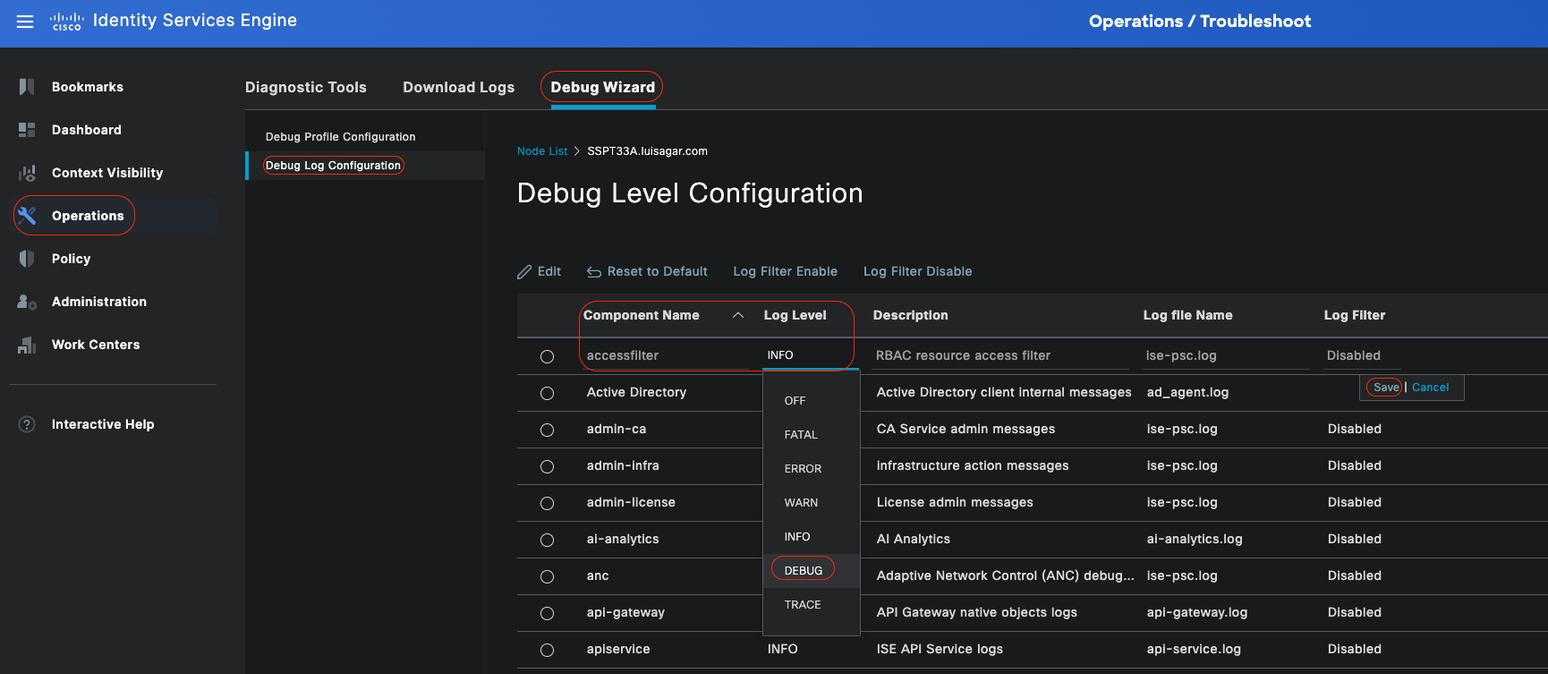 Setting Component
Setting Component
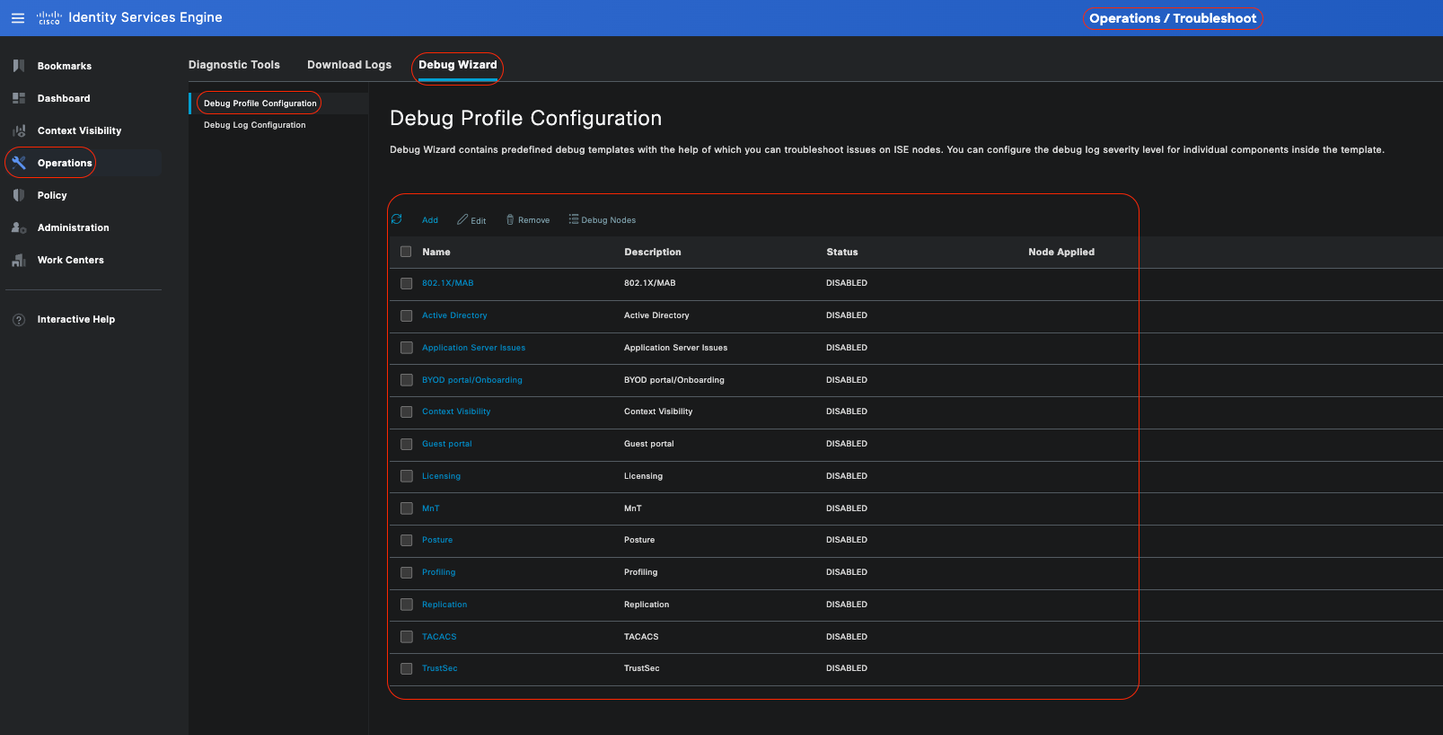 Configuratie debug-profiel
Configuratie debug-profiel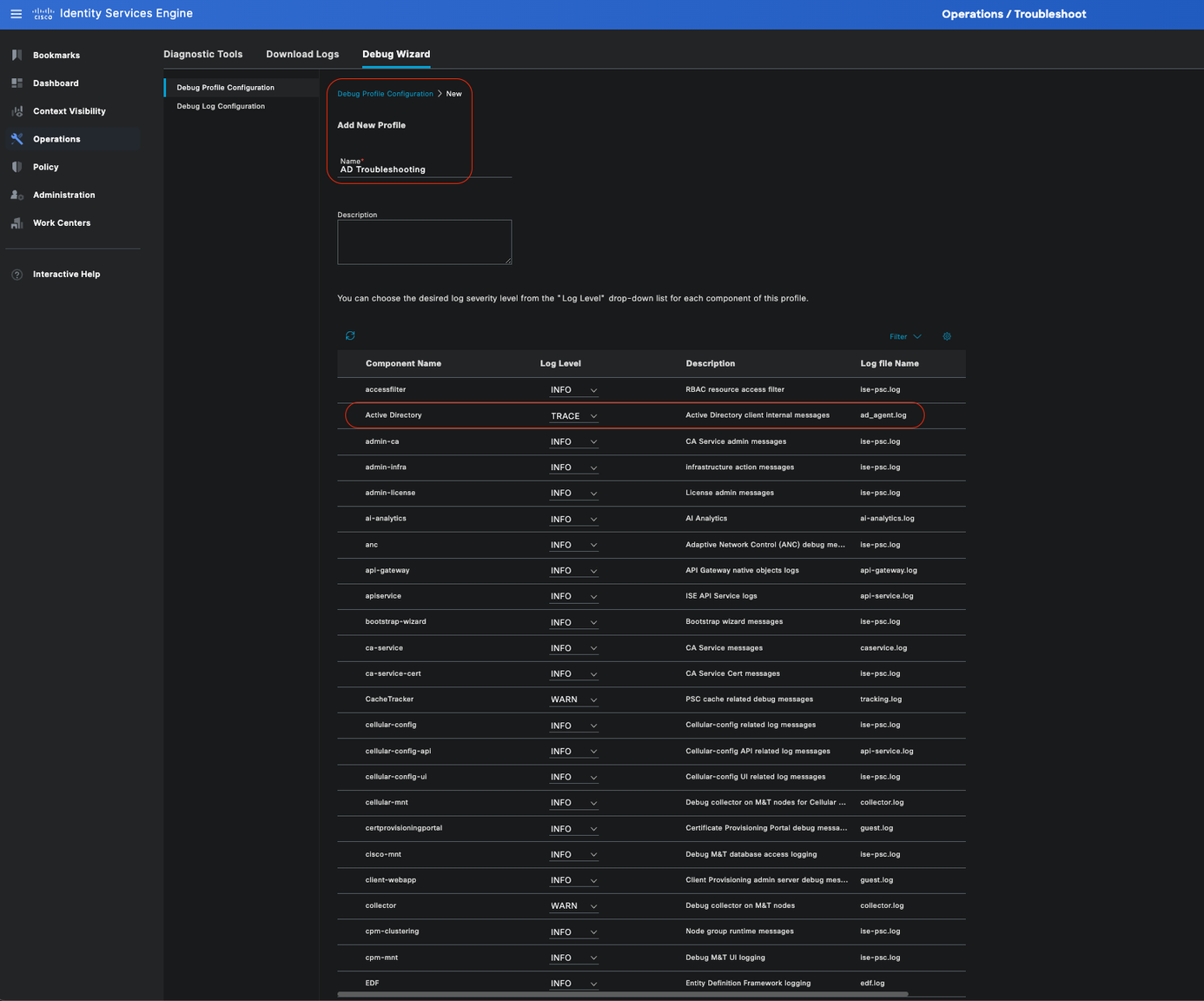 Een nieuwe sjabloon toevoegen
Een nieuwe sjabloon toevoegen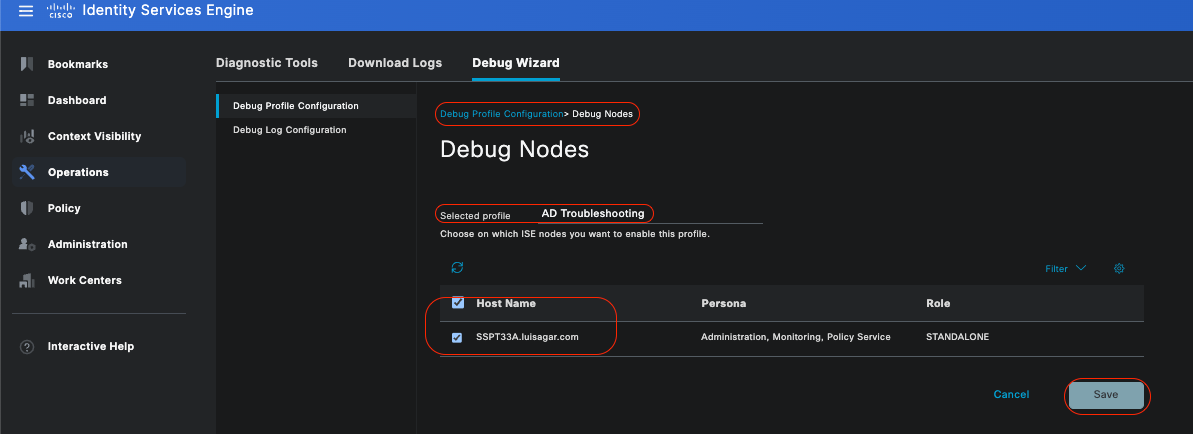 Debug knooppunten
Debug knooppunten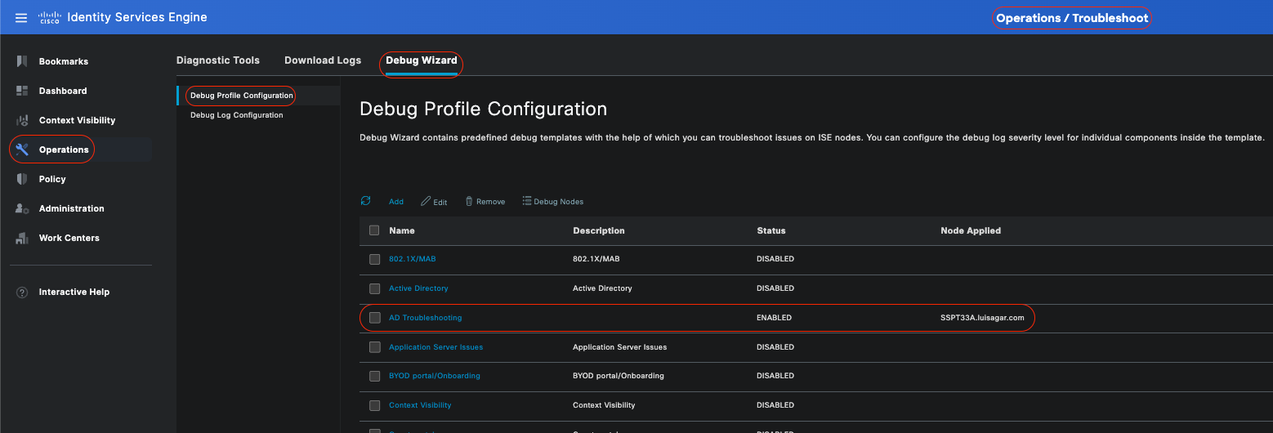 Verifiëren
Verifiëren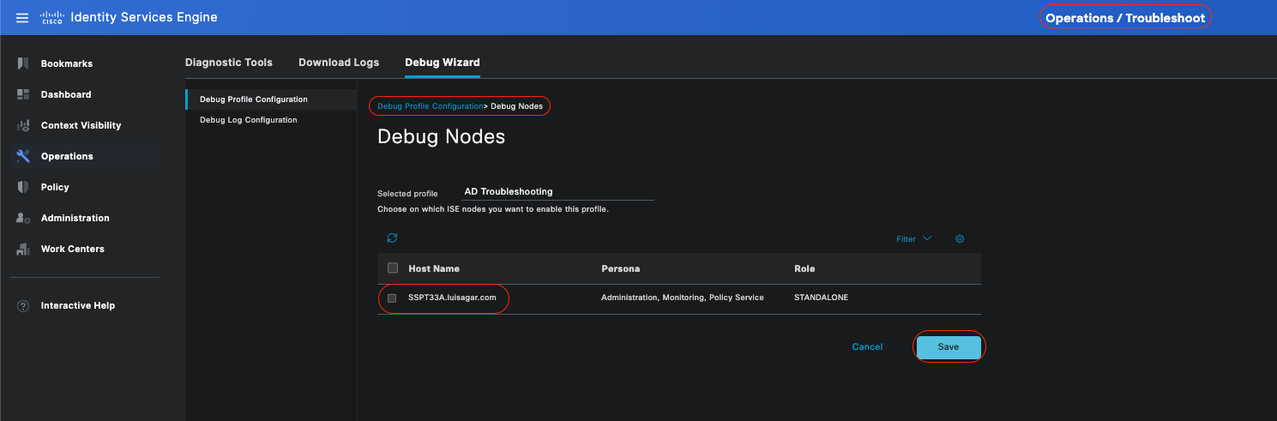 Sjabloon uitschakelen
Sjabloon uitschakelen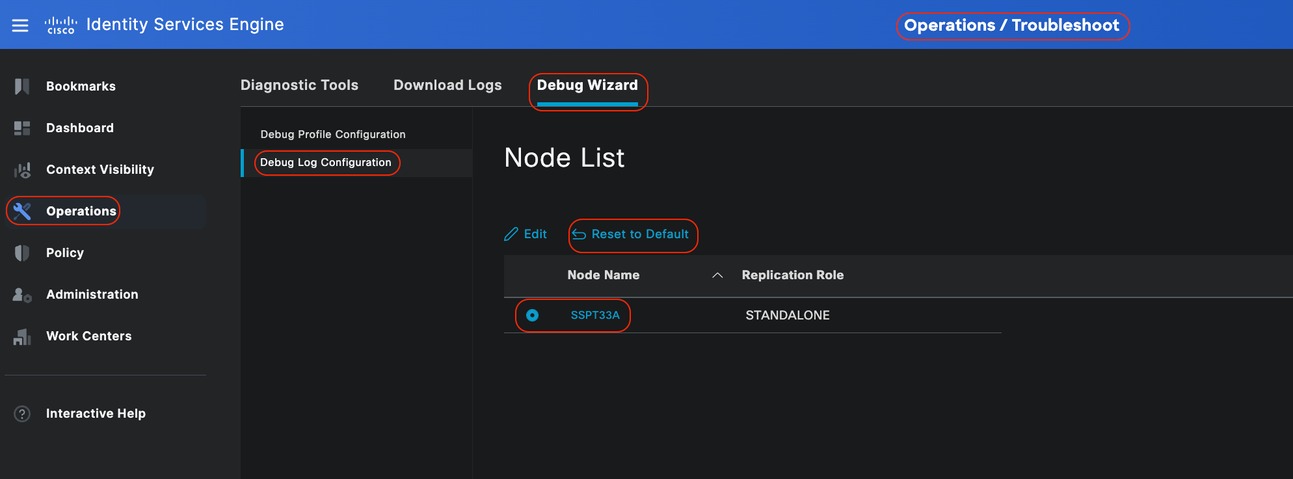 Op standaard terugzetten
Op standaard terugzetten Feedback
Feedback